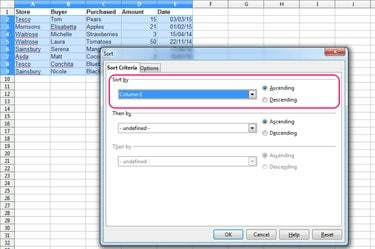
De opdracht Sorteren in OpenOffice Calc.
Afbeelding tegoed: Afbeelding met dank aan de Apache Software Foundation.
Met de opdracht Sorteren in OpenOffice Calc 4.1, te vinden in het menu Gegevens, kunt u de gegevens in uw werkblad sorteren op basis van de inhoud, in oplopende of aflopende volgorde. Om ervoor te zorgen dat de opdracht correct werkt bij het sorteren van datums, moeten de cellen met de datums worden opgemaakt als datums. In de meeste gevallen is dit waarschijnlijk geen probleem, aangezien OpenOffice Calc is ontworpen om een invoer die als datum in een cel is getypt, te identificeren en automatisch de juiste opmaak toe te passen.
Als de cellen echter als tekst waren opgemaakt voordat u de datums invoerde, sorteert de opdracht ze in alfabetische volgorde in plaats van chronologische volgorde. Om dit op te lossen, selecteert u de cellen, klikt u met de rechtermuisknop, selecteert u Cellen opmaken, verander de categorie in Datum en klik oke. Afhankelijk van hoe de datums oorspronkelijk zijn ingevoerd, moet u mogelijk ook elke cel verder wijzigen. OpenOffice Calc voegt bijvoorbeeld automatisch een apostrof toe als het eerste teken aan cellen die zijn opgemaakt als tekst maar beginnen met een getal, om ze te dwingen correct weer te geven; u moet deze apostrof uit elke cel verwijderen om de sortering correct te laten werken.
Video van de dag
Stap 1
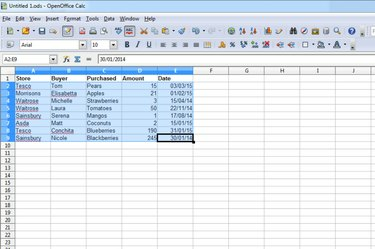
Het celbereik selecteren.
Afbeelding tegoed: Afbeelding met dank aan de Apache Software Foundation.
Selecteer het volledige celbereik dat u wilt sorteren.
Stap 2

De opdracht Sorteren in het menu Gegevens.
Afbeelding tegoed: Afbeelding met dank aan de Apache Software Foundation.
Klik Gegevens en selecteer Soort.
Stap 3
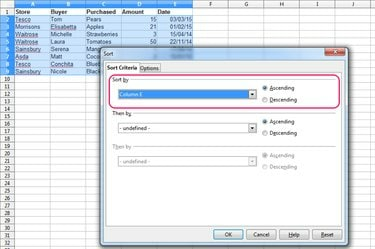
Het dialoogvenster Sorteren, met de relevante opties gemarkeerd.
Afbeelding tegoed: Afbeelding met dank aan de Apache Software Foundation.
Selecteer de kolom die de datums bevat in het eerste vervolgkeuzemenu en selecteer vervolgens de Oplopend of Aflopend keuzerondje, afhankelijk van of u wilt sorteren met de vroegste datum onderaan of bovenaan.
Stap 4
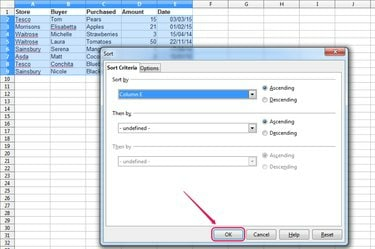
Het dialoogvenster Sorteren, met de knop OK gemarkeerd.
Afbeelding tegoed: Afbeelding met dank aan de Apache Software Foundation.
Selecteer indien nodig een tweede en derde kolom om op te sorteren en klik vervolgens op oke.
Tip
Om kolommen in plaats van rijen te sorteren, klikt u op het tabblad 'Opties' en selecteert u het keuzerondje 'Van links naar rechts' voordat u op 'OK' klikt.
Om in één oogopslag te zien of uw cellen de juiste opmaak gebruiken, drukt u op "Ctrl-F8". Cellen opgemaakt als tekst hun inhoud in het zwart weergeven, terwijl cellen die zijn opgemaakt als getallen -- inclusief datums -- hun inhoud weergeven in blauw.




